Viktige Punkter
- GNOME System Monitor er en standard systemovervåker i mange populære Linux-miljøer, som presenterer informasjon om CPU, RAM, nettverksbruk, samt en oppgavebehandler.
- Plasma System Monitor er en mer fleksibel variant av GNOME System Monitor, som tilbyr mer detaljert informasjon og muligheten for brukerdefinert visning.
- Resources er en visuelt tiltalende systemovervåker for GNOME, som skiller aktive applikasjoner fra underliggende prosesser, noe som forenkler identifiseringen og avslutningen av applikasjoner som ikke fungerer som de skal.
Operativsystemet ditt har som regel en innebygd systemovervåker som lar deg se hvor mye minne, CPU, og andre ressurser applikasjonene dine bruker. Men visste du at det finnes alternative løsninger? Utvalget av systemovervåkere av høy kvalitet er overraskende stort.
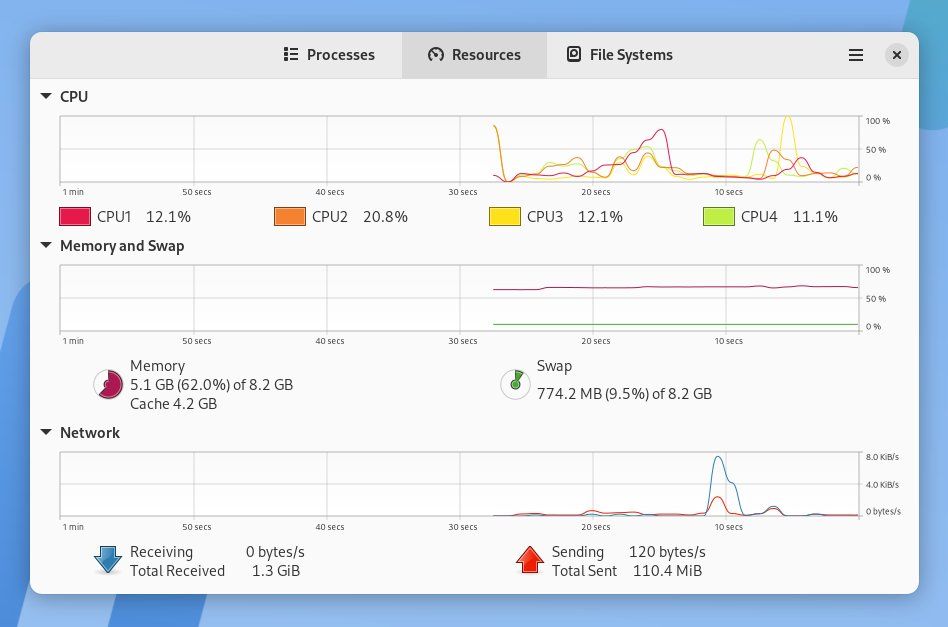
Siden GNOME er standard i operativsystemer som Ubuntu og Fedora, er GNOME System Monitor den mest vanlige systemovervåkeren du vil støte på.
For mange brukere er GNOME System Monitor tilstrekkelig. Appen viser ressursbruken for hver CPU, mengden RAM som er i bruk, samt nettverksaktivitet og dataoverføring.
«Prosesser»-fanen viser en liste over aktive prosesser, som du kan tvangsavslutte dersom en applikasjon har låst seg.
Dette er de grunnleggende oppgavene en systemovervåker forventes å utføre, og alle alternativene vil håndtere disse oppgavene.
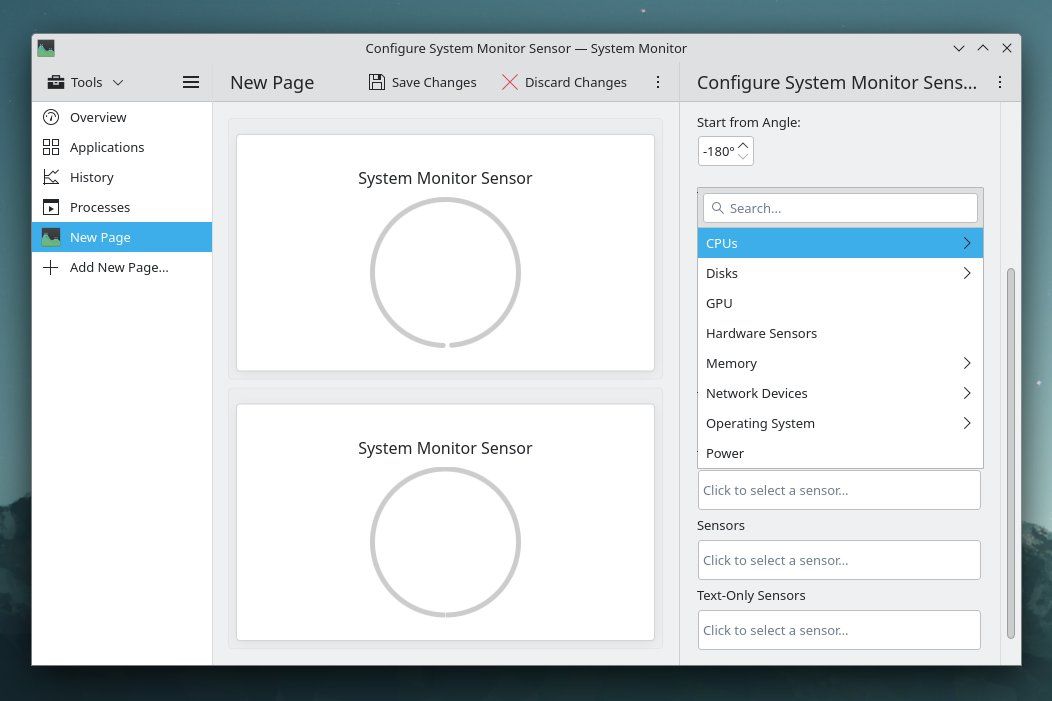
Hvis du er eier av en Steam Deck, vil du ikke automatisk møte GNOME System Monitor.
Steam Decks skrivebordsmodus bruker KDE Plasma-skrivebordet. Når du begynner å lete etter en erstatning for Windows Oppgavebehandling, vil du heller finne Plasma System Monitor.
KDEs systemovervåker viser mer informasjon enn GNOMEs, og er i tillegg meget fleksibel. Som KDE-programvare er den svært tilpassbar.
Med Plasma System Monitor kan du endre eksisterende sider eller lage dine egne, og dermed definere hvilken informasjon du vil se. Denne friheten og fleksibiliteten finner man ikke i de fleste grafiske verktøy, uavhengig av operativsystem.
Plasma System Monitor er et ypperlig verktøy. Selv om du velger et annet skrivebord enn KDE Plasma, kan Plasma System Monitor installeres på GNOME eller andre miljøer.
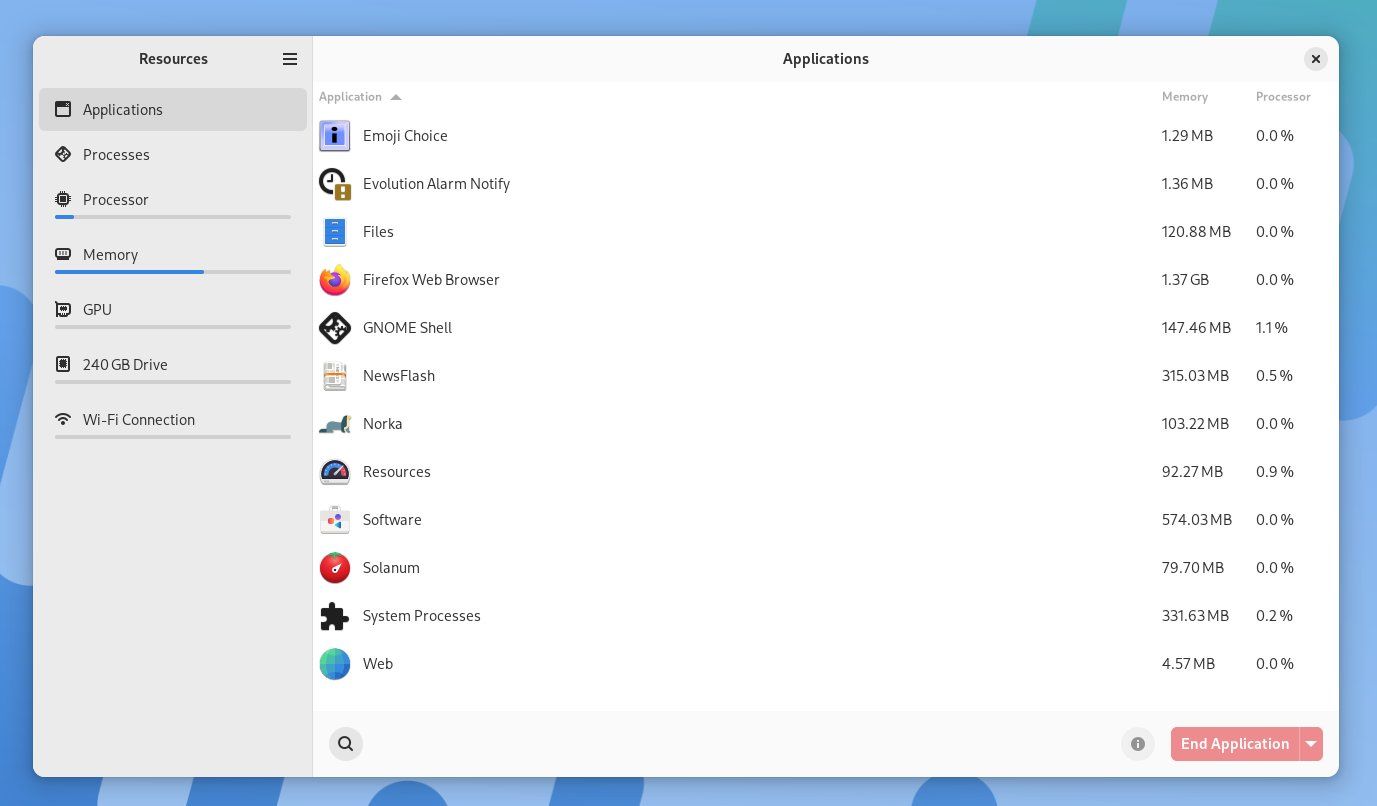
Mange moderne systemovervåkere for Linux er designet for GNOME. «Resources» er en app som benytter seg av det nye sidefeltdesignet fra GNOME 45, samt en ny aktivitetsindikator. Denne stilen finnes også i standard filbehandler og systeminnstillinger.
Det visuelle alene er en god grunn til å bytte til Resources, da GNOME System Monitor kan virke litt utdatert.
Men appen tilbyr mer enn bare et moderne utseende. Resources skiller mellom applikasjoner som kjører og prosesser som er i gang. Denne informasjonen er mer relevant for vanlige brukere enn for systemadministratorer.
Resources viser applikasjonsnavn og ikon, noe som gjør det enkelt å identifisere og tvangsavslutte programmer som ikke responderer. Avslutningsknappen er tydelig markert i rødt.
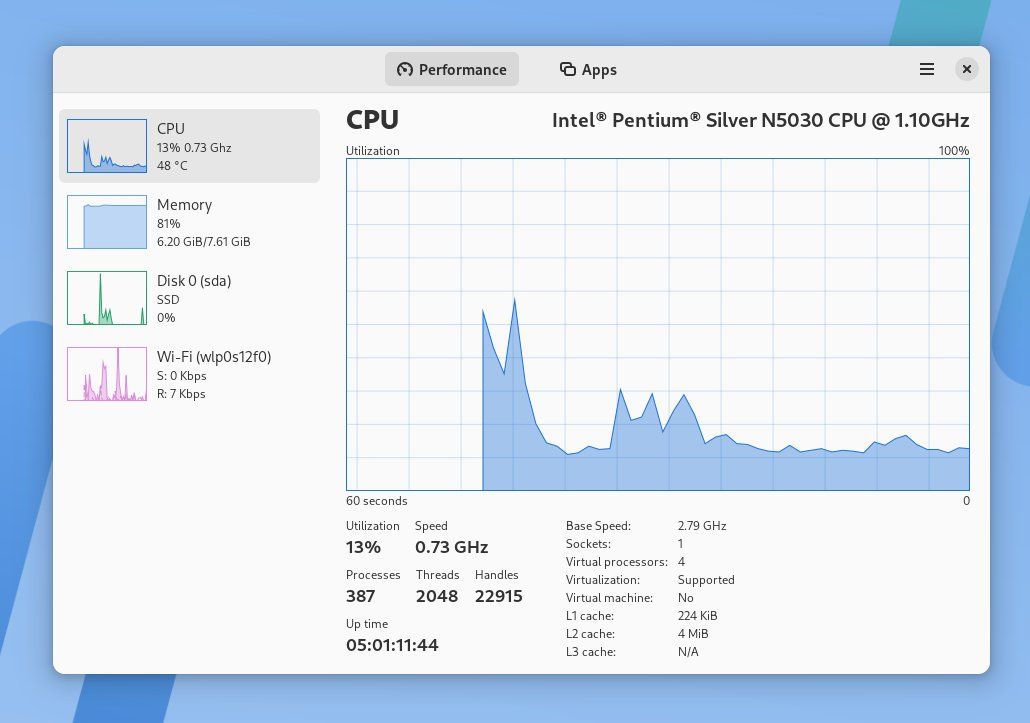
La oss anta at du, som mange Linux-brukere, er kjent med Microsoft Windows. Da er kanskje ditt første møte med en systemovervåker Windows Oppgavebehandling, snarere enn GNOME eller KDEs verktøy. Kan du bruke denne appen på Linux? Ikke direkte, men Mission Center er en ganske god erstatning.
Mission Center viser informasjon i samme layout og farger som Microsofts verktøy. Men det handler ikke bare om estetikk. Både Windows Oppgavebehandling og Mission Center gir mer inngående informasjon om CPU, som antall tråder, håndtak, oppetid og mer.
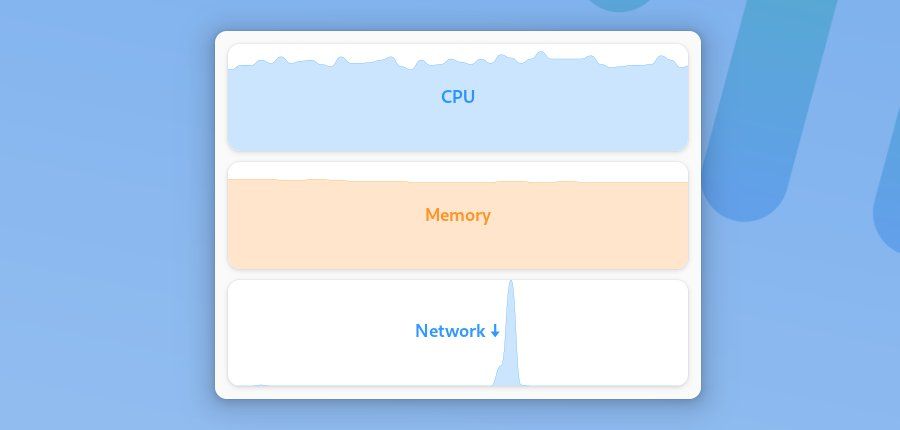
De nevnte verktøyene er typisk for verktøy du åpner for en rask oppgave, henter informasjonen du trenger, og lukker igjen. Du kan la dem kjøre i bakgrunnen, men det er ikke hovedformålet. Hvis du ønsker å overvåke datamaskinens ytelse fortløpende, er Monitorets et godt alternativ.
Monitorets er en app som minner mer om en widget. Den viser fortløpende informasjon om CPU, GPU, RAM, nettverk og mer i et lite vindu. Appen tilbyr mange konfigurasjonsmuligheter.
Du kan veksle mellom et lyst og mørkt tema, velge et horisontalt eller rutenettoppsett, og definere om du vil overvåke lagringsplass og temperaturer for ulike deler av PC-en.
Du kan la Monitorets-vinduet flyte i bakgrunnen for å raskt kunne se informasjon, eller bare fordi det er fint å se på.
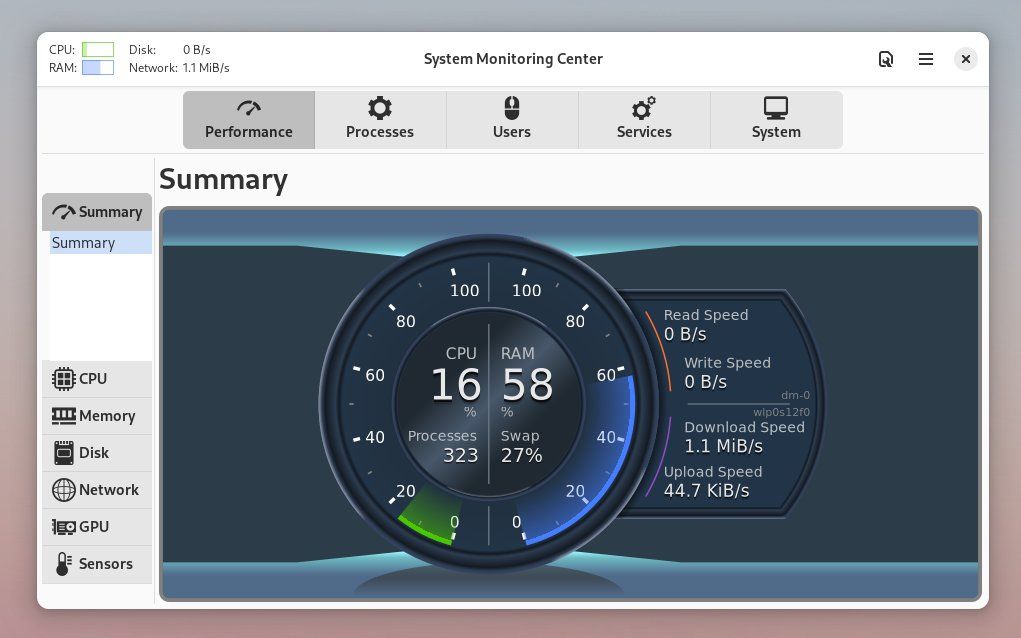
GNOMEs designfilosofi passer ikke for alle. Hvis du ikke er opptatt av at appen skal integreres med resten av skrivebordet, vil du kanskje sette pris på tilnærmingen System Monitoring Center har for å vise informasjon. I stedet for grafer presenteres informasjon via sirkulære målere som i et bil speedometer.
Appen er mer enn bare en gimmick. Hver fane gir deg innsikt i ulike aspekter av datamaskinens drift. I tillegg til «Prosesser»-fanen, som ligner den i GNOME System Monitor, viser den også de forskjellige tjenestene som kjører på maskinen din, som bluetooth.service og cups.service (utskrift).
Hvis du trenger å vite PC-ens spesifikasjoner, gir «System»-kategorien en mengde detaljert informasjon.
System Monitoring Center gir mye data, men hvis du ønsker å ha en liten måler åpen på skrivebordet hele tiden, er Mini System Monitor versjonen du ser etter. Den er utviklet av samme person, og holder appvinduet kompakt, som en widget.
På Linux er det ikke alltid nødvendig å bruke en grafisk app for å utføre en oppgave. Ofte kan du gjøre det samme i en terminal. Dette handler ikke bare om preferanser. Kommando linjeverktøy går noen ganger dypere enn grafiske apper.
Hvis du ønsker å dykke ned i systemets indre funksjoner, bør du utforske Linux» mange terminalbaserte systemovervåkingsverktøy.